Эта статья познакомит вас с 4 лучшими способами загрузки, установки и обновления драйвера Vigembus для Windows 10/Windows 11.
Драйвер Vigembus работает в рамках драйвера Kernel-Mode и помогает эмулировать игровые контроллеры вашего ПК. Он обеспечивает точную эмуляцию различной игровой периферии. Более того, он позволяет обнаруживать устройства Vigem без каких-либо дополнительных модификаций.
Однако многие пользователи не понимают, как загрузить драйвер Vigembus для Windows 11 и 10. Вы также один из тех пользователей, которые ищут способы загрузки, установки и обновления необходимых драйверов? Если да, то эта статья для вас.
В этой статье описаны основные способы загрузки и установки обновленной версии драйвера Vigembus. Давайте начнем с ними, не ходя вокруг да около.
Как загрузить и установить драйвер Vigembus для ПК с Windows (простые методы)
Вы можете применить следующие способы загрузки и установки обновленного драйвера для Vigembus в Windows 11/10.
Способ 1. Загрузите драйвер Vigembus со страницы GitHub.
Драйвер Vigembus доступен для загрузки с официальной страницы GitHub. Вот как скачать и установить его оттуда.
- Во-первых, перейдите к Официальная страница Vigembus на GitHub.
- Теперь загрузите исполняемый файл драйвера.
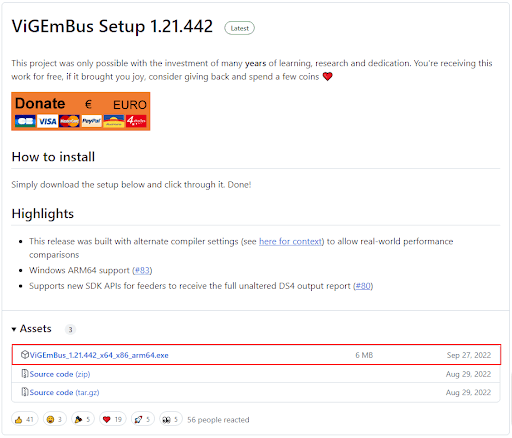
- Дважды щелкните загруженный файл и выберите Следующий чтобы идти дальше.
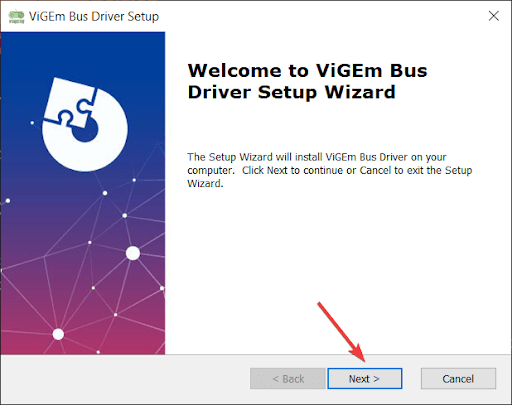
- Нажмите Следующий после прочтения и согласия с условиями, отображаемыми на экране.
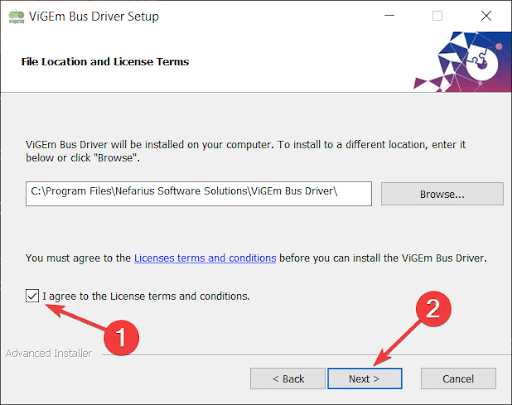
- Наконец, выберите Установить для завершения установки драйвера Vigembus.
Читайте также: Что следует знать перед обновлением драйвера устройства
Способ 2. Загрузите драйвер Vigembus с помощью диспетчера устройств.
Диспетчер устройств — это встроенный инструмент Windows, позволяющий загрузить недостающие драйверы и устаревшие драйверы обновлено. Вы можете использовать его для загрузки и установки драйвера Vigembus для Windows 10/11. Вот шаги, которые помогут это сделать.
- Сначала щелкните правой кнопкой мыши Значок Windows и выбери Диспетчер устройств из экранных опций.

- Нажмите Системные устройства расширить их.
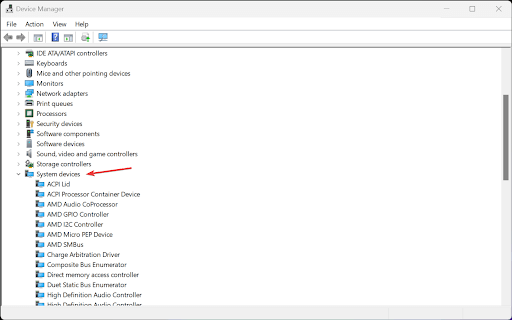
- Теперь щелкните правой кнопкой мыши Шина эмуляции виртуального геймпада Nefarius и выбери Обновить драйвер.

- Выберите опцию, позволяющую вашему компьютеру Автоматический поиск обновленного программного обеспечения драйвера.

- Наконец, перезагрузите компьютер после загрузки и установки Windows 10/Windows 11 Vigembus.
Читайте также: Драйвер указывающего устройства Synaptics. Загрузите и обновите Windows 11, 10, 8, 7.
Способ 3. Загрузите драйвер Vigembus автоматически (рекомендуется).
Загрузка и установка драйвера вручную может показаться затруднительной задачей. Более того, один неверный шаг при загрузке и установке обновленного драйвера может принести вашему устройству больше вреда, чем пользы. Следовательно, автоматическая загрузка и установка последних версий драйверов является хорошей идеей.
Вы можете автоматически загрузить и установить обновленный драйвер Vigembus за несколько кликов с помощью такого программного обеспечения, как Win Riser. Программа обновления драйверов Win Riser отличная программа с возможностями оптимизации ПК.
Он может похвастаться множеством замечательных функций, таких как глубокое сканирование системы, резервное копирование и восстановление драйверов, создавая точка восстановления системы, настраиваемое сканирование, список игнорирования драйверов, планирование сканирования, удаление вредоносных программ и хлам.
Вот ссылка для загрузки и установки программного обеспечения Win Riser.

Все, что вам нужно сделать, это запустить сканирование, просмотреть результаты и выбрать опцию, Исправьте проблемы прямо сейчас для решения всех проблем с устройством после установки программного обеспечения.
Читайте также: Как скачать драйверы для неизвестных устройств
Способ 4. Обновите ОС вашего компьютера.
Обновление операционной системы — это еще один способ выполнения таких задач, как загрузка и установка драйвера шины Vigem в Windows 10/11. Однако этот метод может не сработать, если обновление драйвера очень новое. Тем не менее, вот шаги, если вы хотите попробовать.
- Сначала откройте панель настроек с помощью кнопки Windows+I команда быстрого доступа.
- Теперь выберите Обновление и безопасность с панели на экране.

- Ты можешь сейчас Проверьте наличие обновлений доступен для вашей операционной системы.

- Загрузите и установите все обновления для вашей ОС.
- Наконец, позвольте вашему устройству перезагрузиться, чтобы завершить загрузку и установку драйвера Vigembus.
Читайте также: Как скачать драйвер USB-устройства WD SES Device для Windows 10
Драйвер Vigembus загружен и установлен
В этой статье вы познакомитесь с лучшими способами загрузки и установки драйвера Vigembus для Windows 10/Windows 11. Вы можете использовать любой метод из приведенного выше руководства, чтобы загрузить, установить и обновить драйвер.
Однако для вашего удобства мы рекомендуем загружать и устанавливать обновления драйверов через Win Riser. Если у вас есть какие-либо вопросы, сомнения или предложения по поводу этой статьи, пожалуйста, оставьте нам комментарий.